Betternet VPN neveikia dėl serverio problemų
- Jei „Betternet“ neveikia tinkamai arba negalėsite naršyti internete, galite patekti į nusivylimo duobę.
- Nors šios problemos gali apsunkinti, didesnė rizika yra DNS arba IP nutekėjimo galimybė.
- Iš naujo įdiegus VPN programinę įrangą, prisijungus iš naujo arba derinant, ryšio problemos paprastai išsprendžiamos.
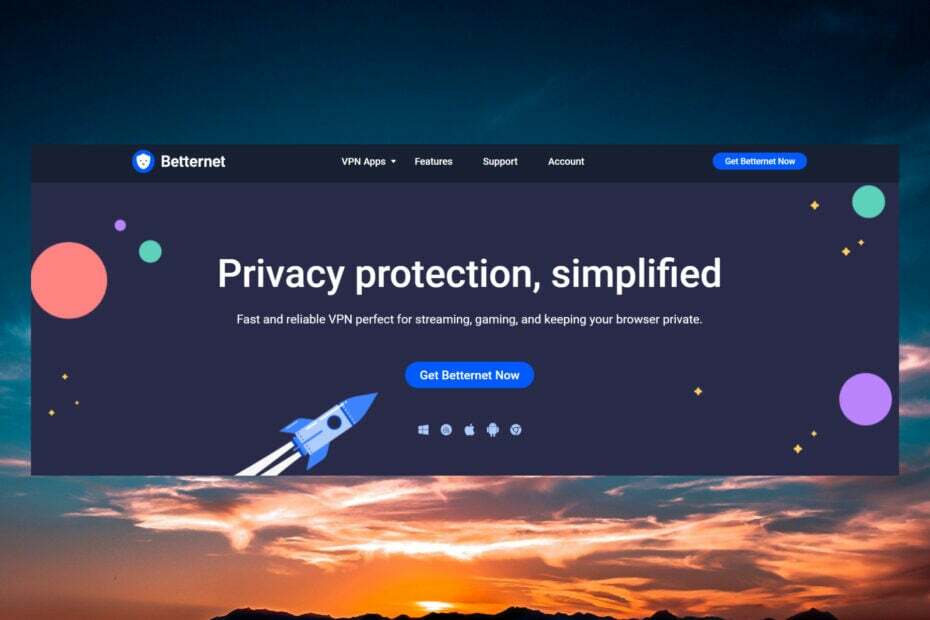
Betternet yra VPN, leidžiantis saugiai, saugiai ir anonimiškai pasiekti žiniatinklį. Anksčiau jis buvo nemokamas, bet dabar nemokamas tik naršyklės plėtinys.
Bet kokiu atveju daugelis mūsų skaitytojų pranešė, kad „Betternet VPN“ yra prijungtas, jis neveikia, ir šiame straipsnyje mes išspręsime šią problemą.

Naršykite žiniatinklį iš kelių įrenginių su padidinto saugumo protokolais.
4.9/5
Pasiimk nuolaidą►

Pasiekite turinį visame pasaulyje didžiausiu greičiu.
4.7/5
Pasiimk nuolaidą►

Prisijunkite prie tūkstančių serverių, kad galėtumėte nuolat sklandžiai naršyti.
4.6/5
Pasiimk nuolaidą►
Kodėl „Betternet VPN“ neveikia?
Betternet turi tik daugiau nei 1000 serverių 80 šalių. Turėdami keletą nemokamų bandomųjų versijų, skirtų mobiliesiems telefonams ir naršyklėms, milijonai vartotojų nori prisijungti prie galimų serverių, ir tikriausiai galite atspėti, kodėl jūsų Betternet neprisijungia net po kelių bandymus. Štai keletas kitų priežasčių, galinčių sukelti šią problemą:
- Vietinio ryšio problema – Patikrinkite, ar jūsų interneto ryšys veikia be VPN. Jei ne, galite pagalvoti bet kokių DNS problemų taisymas galite patirti.
- Jūsų užkarda gali blokuoti VPN – Užkardos dažnai yra ryšio problemų šaltinis. Norėdami tai išspręsti, eikite į ugniasienės nustatymus ir įtraukite Betternet VPN programą į leidžiamų programų sąrašą.
- Pasenusi VPN programinė įranga – Patikrinkite VPN naujinimus, kad įsitikintumėte, jog įdiegta naujausia versija, nes senesnė programinė įranga gali turėti trūkumų ir pažeidžiamumų.
- Neteisingai sukonfigūruoti VPN nustatymai – Iš naujo nustatykite VPN į numatytuosius nustatymus, kad sužinotumėte, ar tai išsprendžia problemą.
- Užblokuoti prievadai – Daugelis skirtingų teikėjų ir protokolų naudoja įvairius prievadus, tačiau VPN paprastai naudoja 443 TCP ir 1194 TCP/UDP prievadus. Galite rankiniu būdu pakeisti savo sistemą į vieną iš šių prievadų.
Dabar, kai žinome, su kuo susiduriame, pažiūrėkime, kaip galime pataisyti Betternet, jei jis neveikia.
Ką daryti, jei Betternet VPN yra prijungtas, bet neveikia?
Tačiau prieš pradėdami ieškoti sudėtingesnių sprendimų, pradėkite nuo kelių paprastų užduočių:
- Patikrinkite interneto ryšį ir pažiūrėkite, ar jis veikia be VPN.
- Laikinai išjunkite antivirusinę ir ugniasienę ir patikrinkite, ar galite prisijungti prie Betternet serverių.
- Išbandykite kitą Betternet serverį ir pažiūrėkite, ar jis veikia. Taip pat venkite piko valandų, kai dauguma vartotojų naudojasi VPN.
- Įsitikinkite, kad programa Betternet atnaujinta. Tai turėtų padaryti automatiškai, nesvarbu, ar naudojate jį „Windows“, „MacOS“, „Android“ ar „iOS“. Jei ne, eikite į Betternet svetainė, atsisiųskite naują kopiją ir iš naujo įdiekite programą.
Nors pagrindinė problema, kai „Betternet“ neveikia, nors jis yra prijungtas, yra ta, kad serveriai yra perpildyti užklausų, vis tiek galite išbandyti keletą sprendimų.
1. Perjunkite į kitą DNS serverį
- Atjunkite Betternet.
- Nuo Pradėti meniu, spustelėkite Nustatymai.
- Pasirinkite Tinklas ir internetas, tada spustelėkite Pakeiskite adapterio parinktis.

- Dešiniuoju pelės mygtuku spustelėkite aktyvų adapterį, tada spustelėkite Savybės.
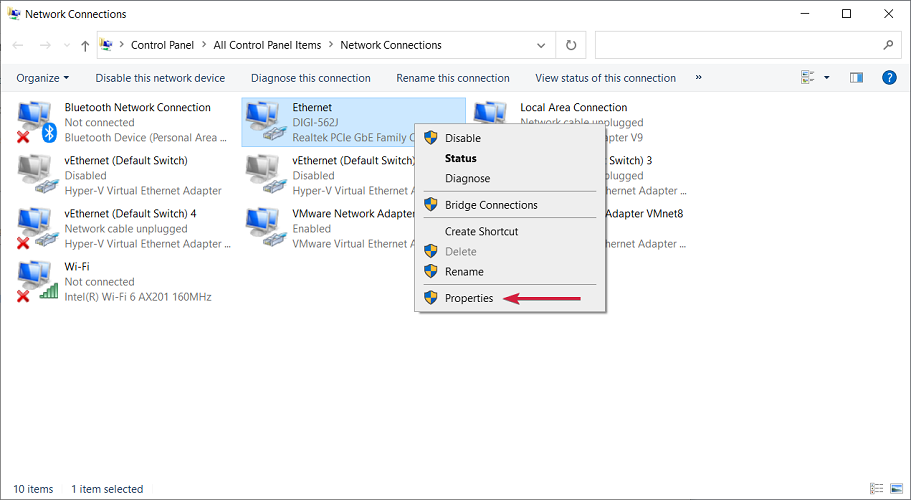
- Pasirinkite Interneto protokolo 4 versija ir pasirinkti Savybės.
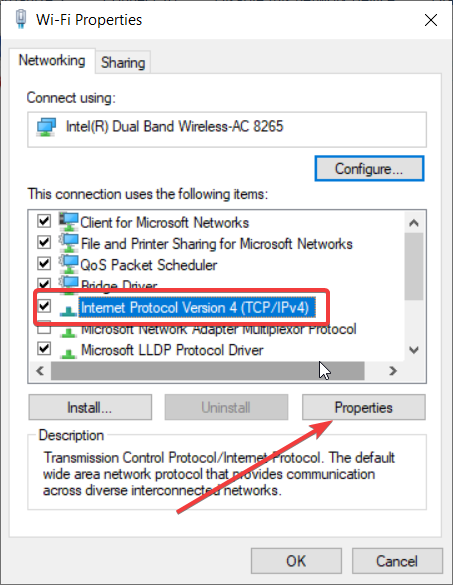
- Dabar pasirinkite Naudokite šiuos DNS serverio adresus ir nustatykite Pageidaujamas DNS serveris į 8.8.8.8 ir Alternatyvus DNS serveris į 8.8.4.4.
- Tai yra „Google“ DNS, todėl jis turėtų veikti, nebent jūsų interneto paslaugų teikėjas turi įvesti konkrečias jų vertes. Tokiu atveju grąžinkite šį sprendimą ir pasirinkite Gaukite DNS serverio adresą automatiškai.
- Išsaugokite nustatymus, iš naujo paleiskite įrenginį ir patikrinkite, ar galite prisijungti prie „Betternet VPN“.
2. Pakeiskite VPN protokolą
- Atidarykite „Betternet VPN“ ir pasiekite Nustatymai Meniu.
- Dabar spustelėkite VPN protokolą. Pagal numatytuosius nustatymus, tai Automatinis.
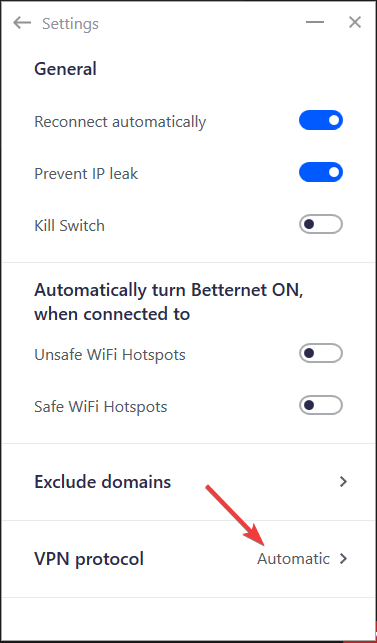
- Galite rinktis iš trijų variantų: Smart, Hydra ir Wireguard. Pakeiskite juos ir pažiūrėkite, ar vėl galite prisijungti prie VPN.
3. Naudokite geresnį VPN
„Betternet“ nėra geriausia VPN parinktis, kurią galite įdiegti „Windows“ kompiuteryje. Jis turi gana mažą serverių tinklą; kaip matėte, jie ne visada veikia.
Tai pridedama prie to, kad Betternet turėjo problemų dėl DNS nutekėjimo nemokamame „Chrome“ plėtinyje.
Tačiau mes turime a puikus VPN sąrašas, skirtas „Windows 11“. kurie yra daug geresni su didelės spartos serveriais visame pasaulyje. Be to, jie garantuoja neprisijungimo politiką ir siūlo visišką saugumą internete.
![NUSTATYTI: „CyberGhost“ VPN paslauga nepasiekiama [6 ir daugiau paprastų metodų]](/f/a4208f8c49305166b5fe9c2bfeb7ef58.jpg?width=300&height=460)
![NUSTATYTI: „ExpressVPN“ neveikia [DNS klaida jungiantis prie serverio]](/f/ea1e3e669249279b45e96d53a92108e3.jpg?width=300&height=460)
![NUSTATYTI: „NordVPN kill kill“ neveikia [6+ metodai]](/f/cba68f0bea45374698c3f8d7ee5aa78f.jpg?width=300&height=460)